PHP 편집기 Zimo가 Windows 11 운영 체제에서 위젯을 삭제하는 방법을 보여줍니다. 단 하나의 간단한 명령으로 Windows 11 위젯을 제거하여 데스크탑을 더욱 깨끗하고 깨끗하게 만들 수 있습니다. Windows 11 위젯 기능 기술이 여러분의 탐구를 기다리고 있습니다!
위젯이란 무엇인가요?
위젯은 Windows 바탕 화면에서 즐겨 사용하는 앱과 서비스의 동적 콘텐츠를 표시하는 작은 카드입니다. 이러한 위젯은 위젯 보드에 나타나며, 여기에서 귀하의 관심사를 반영하여 위젯을 검색하고, 고정하고, 고정 해제하고, 정렬하고, 크기를 조정하고, 사용자 정의할 수 있습니다. 위젯보드는 사용량에 따른 관련 위젯과 개인화된 콘텐츠를 표시하도록 최적화되어 있습니다.
작업 표시줄 왼쪽에서 위젯 패널을 열면 실시간 날씨 아이콘을 볼 수 있습니다. 위젯은 즐겨찾는 앱과 서비스의 개인화된 콘텐츠를 모아 하루 종일 한눈에 업데이트를 제공하고 가장 중요한 내용에 대한 연결을 유지하는 데 도움을 줍니다. 앱, 장치, 웹사이트 사이를 끊임없이 전환하는 것과 작별하세요. 이제 가장 중요한 작업에 집중하지 않고도 관심 있는 항목에 계속 연결할 수 있습니다.
Windows 11의 위젯 기능은 작업 표시줄, 키보드 단축키 또는 화면 가장자리에서 밀어서 개인화된 피드(뉴스, 날씨, 스포츠, 주식 등)를 표시할 때 나타나는 인터페이스입니다.
이 기능은 일부에게는 유용할 수 있지만 불필요한 방해 요소를 추가하므로 모든 사람이 이 기능을 좋아하지는 않습니다.
이제 작업 표시줄에서 위젯 버튼을 제거하거나 실수로 위젯을 터치하지 않도록 설정을 조정할 수 있지만 기능은 그대로 유지됩니다.

Windows 11의 위젯 기능이 더 이상 유용하지 않다고 생각되면 PowerShell을 사용하여 기능을 완전히 제거할 수 있습니다(물론 언제든지 다시 설치할 수 있습니다).
명령을 사용하여 Windows 11 위젯 제거
Windows 11의 위젯 기능을 제거하려면 시작 메뉴에서 PowerShell을 검색하고 마우스 오른쪽 버튼을 클릭한 후 관리자 권한으로 실행하세요. Windows 11의 위젯 기능을 제거하려면 다음 명령을 입력하고 Enter를 누르십시오. PowerShell,右键单击并以管理员身份运行。输入以下命令来卸载 Windows 11 的小组件功能,然后按回车键。
Get-AppxPackage *WebExperience* | Remove-AppxPackage
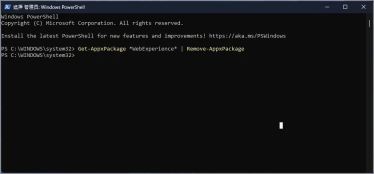
(可选)输入以下命令来使用 winget 命令卸载小组件,然后按回车键。
winget uninstall –id 9MSSGKG348SP

完成以上步骤后,Windows 11 的小组件功能将被完全卸载,甚至在系统设置中都找不到控制任务栏小组件图标的选项了。

如果改变主意或者因为其他原因缺少这个功能,可以从 Microsoft Store 重新安装小组件功能,或者使用winget 命令。
要在 Windows 11 上安装小组件功能,开始菜单搜索 PowerShell
winget install –id 9MSSGKG348SP
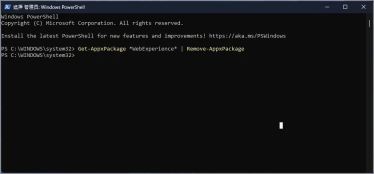 (선택 사항)
(선택 사항) winget 명령을 사용하여 위젯을 제거하려면 다음 명령을 입력하고 Enter 키를 누릅니다. rrreee
 위 단계를 완료하면 Windows 11의 위젯 기능이 완전히 제거되며, 시스템 설정에 작업 표시줄 위젯 아이콘을 제어할 수 있는 옵션이 없습니다.
위 단계를 완료하면 Windows 11의 위젯 기능이 완전히 제거되며, 시스템 설정에 작업 표시줄 위젯 아이콘을 제어할 수 있는 옵션이 없습니다. 

생각이 바뀌거나 다른 이유로 이 기능이 부족한 경우 Microsoft Store에서 위젯 기능을 다시 설치하거나 winget 명령을 사용할 수 있습니다.
Windows 11에 위젯 기능을 설치하려면 시작 메뉴에서 PowerShell을 검색한 후 마우스 오른쪽 버튼을 클릭하고 관리자 권한으로 실행하세요. Windows 11의 위젯 기능을 제거하려면 다음 명령을 입력하고 Enter를 누르십시오.  rrreee
rrreee
 1. 작업 표시줄에서 [시작] 메뉴를 클릭하고 [설정]을 찾아 열어 Windows 설정으로 들어갑니다. 또한 단축키 [win+I]를 사용하여 열 수도 있습니다. 그것.
1. 작업 표시줄에서 [시작] 메뉴를 클릭하고 [설정]을 찾아 열어 Windows 설정으로 들어갑니다. 또한 단축키 [win+I]를 사용하여 열 수도 있습니다. 그것.
 2. Windows 설정에 진입한 후, 왼쪽에서 찾아 클릭하면 [개인 설정] 설정으로 전환됩니다.
2. Windows 설정에 진입한 후, 왼쪽에서 찾아 클릭하면 [개인 설정] 설정으로 전환됩니다.
위 내용은 win11 위젯을 삭제하는 방법 Windows 11 위젯 기능 팁을 제거하는 명령의 상세 내용입니다. 자세한 내용은 PHP 중국어 웹사이트의 기타 관련 기사를 참조하세요!
 Windows, Mac 및 Linux에서 작동하는 암호화 된 백업 드라이브 생성Apr 15, 2025 am 06:13 AM
Windows, Mac 및 Linux에서 작동하는 암호화 된 백업 드라이브 생성Apr 15, 2025 am 06:13 AM디지털 수명 보호 : Veracrypt로 암호화 된 백업 생성 우리의 디지털 생활은 대체 할 수없는 기억, 중요한 문서 및 필수 작업 파일로 가득 차 있습니다. 장치 고장, 도난 또는 랜섬웨어 공격으로 인한 이들의 손실
 Windows 11에서 마우스 가속도를 끄는 방법 (그리고 왜)Apr 15, 2025 am 06:06 AM
Windows 11에서 마우스 가속도를 끄는 방법 (그리고 왜)Apr 15, 2025 am 06:06 AM마우스 정확도 향상 : Windows 11 마우스 가속 기능을 비활성화합니다 마우스 커서는 마우스를 몇 센티미터 만 움직이더라도 화면에서 너무 빨리 움직입니까? 이것이 마우스 가속 기능의 것입니다. 이 기사는 마우스 이동을 더 잘 제어하기 위해이 기능을 비활성화하는 방법에 대해 안내합니다. 마우스 가속도를 비활성화하는 것이 현명합니까? Windows 시스템에는 직접적인 "마우스 가속도"옵션이 없습니다. 대신, Microsoft가 마우스 가속 기능으로보고있는 "향상된 포인터 정밀도"설정입니다. 이 기능이 활성화되면 마우스의 DPI (인치당 도트) 설정이 적용됩니다. 마우스의 물리적 움직임 속도와 커서가 화면에서 움직이는 거리 사이의 관계를 제어합니다. 마우스를 천천히 움직이면 Windows가 효과적인 DPI를 줄이고 커서가 더 짧게 움직입니다.
 GPD 듀오 노트북 검토 : 숙련 된 사용자를위한 듀얼 스크린 생산성Apr 15, 2025 am 06:05 AM
GPD 듀오 노트북 검토 : 숙련 된 사용자를위한 듀얼 스크린 생산성Apr 15, 2025 am 06:05 AMGPD 듀오 : 소프트웨어 문제로 인해 강력한 듀얼 스크린 노트북 모바일 생산성은 GPD Duo의 혁신적인 듀얼 스크린 디자인으로 향상됩니다. 그러나 상당한 소프트웨어 단점으로 인해 잠재력이 최대한 다릅니다. 평가
 Razer '의 원격 재생은 Steam Link보다 낫습니다Apr 15, 2025 am 06:04 AM
Razer '의 원격 재생은 Steam Link보다 낫습니다Apr 15, 2025 am 06:04 AMRazer의 새로운 원격 놀이 앱은 Steam Link와 같은 기존 서비스에 대한 강력한 대안을 제공합니다. Razer Cortex와 완벽하게 통합하여 앱을 통해 사용자는 단일 탭으로 PC 게임을 시작할 수 있습니다. Android 사용자는 햅틱 피드백의 혜택을받습니다
 Windows 11 시작 메뉴를 사용자 정의하는 10 가지 방법Apr 15, 2025 am 06:02 AM
Windows 11 시작 메뉴를 사용자 정의하는 10 가지 방법Apr 15, 2025 am 06:02 AMWindows 11 시작 메뉴 : 포괄적 인 가이드를 사용자 정의하십시오 Windows 11 시작 메뉴는 앱 및 설정의 게이트웨이입니다. 기본 설정이 취향에 맞지 않으면 개인화 옵션을 사용하면 필요에 맞게 조정할 수 있습니다. 이 안내서는 Vari를 탐구합니다
 Bluetooth 오디오 수신기로 Windows 11을 사용하는 방법Apr 15, 2025 am 03:01 AM
Bluetooth 오디오 수신기로 Windows 11을 사용하는 방법Apr 15, 2025 am 03:01 AMWindows 11 PC를 Bluetooth 스피커로 바꾸고 휴대 전화에서 좋아하는 음악을 즐기십시오! 이 안내서는 오디오 재생을 위해 iPhone 또는 Android 장치를 컴퓨터에 쉽게 연결하는 방법을 보여줍니다. 1 단계 : Bluetooth 장치를 페어링하십시오 첫째, PA
 더 비싼 PC 하드웨어를 사용하면 당신이 얻은 것에 만족할 시간입니다.Apr 14, 2025 am 06:01 AM
더 비싼 PC 하드웨어를 사용하면 당신이 얻은 것에 만족할 시간입니다.Apr 14, 2025 am 06:01 AM현재 시장 조건은 컴퓨터 하드웨어 업그레이드에 비용이 많이 드는 노력을 기울입니다. 관세와 AI 데이터 센터의 대규모 수요와 같은 요인으로 인해 높은 가격과 낮은 공급은 하드웨어 애호가에게 어려운 환경을 조성합니다. 하지만
 Windows 11 알림을 사용자 정의하는 방법Apr 14, 2025 am 04:05 AM
Windows 11 알림을 사용자 정의하는 방법Apr 14, 2025 am 04:05 AMWindows 11 알림 설정에 대한 자세한 설명 : 개인화 된 알림 경험 생성 Windows 11은 알림 센터를 캘린더에 통합하고 적응하는 데 약간의 시간이 걸리지 만 알림의 빈도는 변경되지 않았습니다. 끊임없이 팝업 시스템 업데이트 및 쓸모없는 응용 프로그램 알림에 지친 경우이 기사에서는 Windows 11 알림을 사용자 정의하고 워크 플로우를 최적화하도록 안내합니다. 글로벌 알림 설정 거의 모든 알림 관련 옵션은 Windows 11의 설정에 있습니다. 1 단계 : "시작"메뉴를 클릭하고 "설정"을 선택하십시오 (또는 "Windows I"을 누릅니다). 2 단계 : 왼쪽 사이드 바에서 시스템을 선택합니다. 3 단계 : "알림"을 클릭하여 모든 알림 옵션에 액세스하십시오.


핫 AI 도구

Undresser.AI Undress
사실적인 누드 사진을 만들기 위한 AI 기반 앱

AI Clothes Remover
사진에서 옷을 제거하는 온라인 AI 도구입니다.

Undress AI Tool
무료로 이미지를 벗다

Clothoff.io
AI 옷 제거제

AI Hentai Generator
AI Hentai를 무료로 생성하십시오.

인기 기사

뜨거운 도구

SublimeText3 중국어 버전
중국어 버전, 사용하기 매우 쉽습니다.

Eclipse용 SAP NetWeaver 서버 어댑터
Eclipse를 SAP NetWeaver 애플리케이션 서버와 통합합니다.

Dreamweaver Mac版
시각적 웹 개발 도구

안전한 시험 브라우저
안전한 시험 브라우저는 온라인 시험을 안전하게 치르기 위한 보안 브라우저 환경입니다. 이 소프트웨어는 모든 컴퓨터를 안전한 워크스테이션으로 바꿔줍니다. 이는 모든 유틸리티에 대한 액세스를 제어하고 학생들이 승인되지 않은 리소스를 사용하는 것을 방지합니다.

MinGW - Windows용 미니멀리스트 GNU
이 프로젝트는 osdn.net/projects/mingw로 마이그레이션되는 중입니다. 계속해서 그곳에서 우리를 팔로우할 수 있습니다. MinGW: GCC(GNU Compiler Collection)의 기본 Windows 포트로, 기본 Windows 애플리케이션을 구축하기 위한 무료 배포 가능 가져오기 라이브러리 및 헤더 파일로 C99 기능을 지원하는 MSVC 런타임에 대한 확장이 포함되어 있습니다. 모든 MinGW 소프트웨어는 64비트 Windows 플랫폼에서 실행될 수 있습니다.







